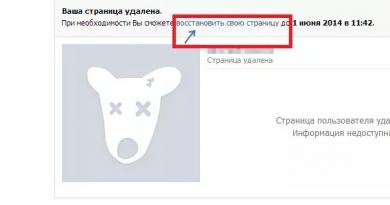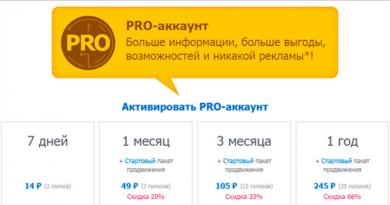Versiunea iTunes pentru iPhone 7. Descărcați iTunes pe Windows. Instalarea iTunes pe Windows - instrucțiuni detaliate
Instalarea iTunes pe computer și actualizarea la cea mai recentă versiune este foarte simplă și se reduce la doar câțiva pași. Astăzi vă vom spune cum să instalați iTunes pe PC (bazat pe Windows) și Mac (bazat pe OS X), cum să configurați verificarea automată a actualizărilor și cum să actualizați iTunes manual.
După cum știți deja, iTunes media combiner este necesar pentru a descărca conținut (muzică, video) pe iPhone, iPod Touch și iPad și pentru a le sincroniza (contacte, setări, calendar) cu computerul. Pe lângă funcțiile de bază, iTunes vă permite dvs. sau oricărui alt dispozitiv iOS (iPod Touch și iPad) să actualizați firmware-ul dispozitivului și să creați o copie de rezervă. Din toate cele de mai sus, putem concluziona că iTunes este necesar pentru toți posesorii de iPhone, iPod Touch și iPad. Prin urmare, fiecare proprietar al unui dispozitiv iOS ar trebui să poată instala și actualiza iTunes la cea mai recentă versiune.
Ce trebuie să știe începătorii despre iTunes:
- iTunes este destinat exclusiv computerului personal(desktop sau portabil). Nu puteți instala iTunes pe iPad sau iPhone.
- iTunes este gratuitși nu este destinat utilizării comerciale. Dacă vi se oferă să cumpărați iTunes pentru bani, nu vă lăsați păcăliți, este o înșelătorie. poți rapid și fără nicio înregistrare de pe site-ul oficial Apple.
- Puteți face fără iTunes pentru a descărca conținut pe iPhone, iPod Touch sau iPad(Puteți descărca conținut de pe iCloud cu manageri de fișiere terți), dar nu veți putea restaura dispozitivul fără iTunes.
Cum se instalează iTunes
Videoclip despre cum să instalați iTunes pe Windows 10:
iTunes, ca orice altă aplicație, este instalat în Windows și Mac OS X într-un mod standard, procesul nu este diferit.
În funcție de sistemul de operare și de bitness (32 sau 64 de biți), iTunes este instalat separat pe:
- Mac OS X;
- Windows (versiunea pe 32 de biți);
- Windows (versiunea pe 64 de biți).
iTunes este compatibil cu Windows XP, Vista, Windows 7 și 8.

Nu este nevoie să descărcați și să instalați iTunes separat pe iMac, Mac Pro, MacBook Air și Pro, cel puțin pe OS X Mavericks. Programul este instalat implicit pe sistem.
Cum să actualizezi iTunes pe Windows
În mod implicit, după instalare, de fiecare dată când porniți iTunes, acesta va verifica automat actualizările și dacă pe serverul Apple apare o versiune mai nouă, programul vă va oferi descărcarea și instalarea actualizării. Tot ce trebuie să faceți este să acceptați să descărcați și să instalați actualizările iTunes într-o fereastră separată Apple Software Update.
Puteți verifica actualizările iTunes fără a lansa programul., programul de descărcare Apple Software Update este un program separat și rulează în afara mediului iTunes.
 Exemplu de actualizare automată iTunes prin Apple Software Update
Exemplu de actualizare automată iTunes prin Apple Software Update
Poate verifica actualizările pentru toate produsele software Apple pentru sistemul de operare Windows într-un program:
- Zilnic
- Săptămânal
- Lunar
- Nu
Puteți seta frecvența verificărilor în fereastră Actualizare software Appleîn meniu Editare -> Setări -> Programare.
 În setările de actualizare a software-ului Apple puteți specifica frecvența actualizărilor
În setările de actualizare a software-ului Apple puteți specifica frecvența actualizărilor
Dacă dintr-un motiv oarecare, atunci când lansați iTunes, verificarea automată a actualizărilor nu are loc, puteți verifica manual disponibilitatea unei noi versiuni de software Apple.
- Lansați iTunesși în meniul principal " Referinţă» selectați articolul « Actualizări«.
- iTunes va verifica automat actualizările și, dacă există o versiune mai recentă pe server, vă va anunța în consecință.
- Urmați instrucțiunile programului, pașii sunt intuitivi.
Cum să actualizați iTunes pe Mac în OS X
Proprietarii de computere Mac sunt mult mai norocoși; sistemul verifică automat actualizările de software și nu doar iTunes. Nu este nevoie de „dans cu tamburin” suplimentar.
Desigur, în OS X, ca și în Windows, puteți verifica manual pentru actualizări în iTunes.

Cum să dezactivați verificarea automată pentru actualizări în iTunes
Dacă dintr-un motiv oarecare nu doriți ca iTunes să verifice automat actualizările disponibile, puteți dezactiva funcția.
Pe Mac în OS X:

Pe PC în Windows:


Videoclip despre cum să dezactivați actualizările iTunes
Este atât de simplu, iTunes este instalat ca orice altă aplicație din sistemul de operare de care aveți nevoie, puteți actualiza programul automat sau manual și, dacă este necesar, puteți dezactiva verificarea automată pentru actualizări.
Suntem siguri că nu veți avea dificultăți în lucrul cu iTunes; dacă aveți întrebări sau sugestii, suntem gata să le citim în comentarii și vom încerca să le răspundem.
Cum să returnezi App Store la iTunes 12

În actualizarea iTunes 12.7, Apple a eliminat complet App Store. Pentru a-l recupera, trebuie să instalați iTunes 12.6.4. Există un articol separat despre asta. Există, de asemenea, un videoclip animat despre ceea ce s-a întâmplat și cum a afectat ecosistemul Apple.
Eliminarea iTunes și Biblioteca
iTunes este un program care vă permite să păstrați toate videoclipurile și muzica într-un singur loc, să organizați toate piesele și videoclipurile și să le redați. În iTunes, puteți adăuga fișiere de pe hard disk, muzică și videoclipuri de pe discuri optice și puteți cumpăra conținut din Apple Store. În plus, toate acestea pot fi sincronizate cu dispozitive precum iPad, iPhone și iPod. Tot conținutul pe care îl achiziționați din magazin sau pe care îl importați de pe discuri este plasat imediat în bibliotecă. După aceea, puteți căuta rapid melodiile de care aveți nevoie și puteți crea liste de redare din ele. Fiecărei piese i se poate atribui o evaluare - de la 1 la 5 stele.
iTunes redă videoclipuri și muzică în mai multe formate. În același timp, există o funcție care vă permite să creați automat liste de redare cu aceeași temă sau dispoziție a pieselor. Pentru a sincroniza automat biblioteca între toate dispozitivele, utilizați funcția iCloud. Când achiziționați sau importați un fișier, acesta este imediat transferat pe toate dispozitivele conectate. iTunes are o interfață frumoasă și multe alte funcții. Programul este gratuit, deci este indispensabil pentru posesorii de telefoane, tablete și jucători Apple.
Caracteristici și funcții cheie
- un sistem Genius interesant care selectează melodiile care ți-ar putea plăcea în funcție de gusturile tale;
- suport pentru streaming de muzică și video pe un televizor folosind sistemul AppleTV;
- player media excelent care acceptă multe formate populare;
- o aplicație convenabilă pentru accesarea AppStore-ului și a magazinului digital iTunes.
iTunes- un player multimedia de la Apple. În timp ce iTunes a fost inițial disponibil doar pentru iPod, iPad și iPhone, acum există o versiune pentru Windows și Mac OS. În același timp, dezvoltatorii au lucrat cât mai mult posibil la interfață pentru a păstra stilul original Apple. Principalele funcții ale iTunes pentru un computer sunt descărcarea, redarea și organizarea de melodii, filme și videoclipuri pe computer.
iTunes pentru Windows 7, 8, 10 este dotat cu propria sa inteligență; poate crea în mod independent liste de redare, urmărindu-vă preferințele de gust, inscripționează discuri și poate organiza tot conținutul media de pe computer în biblioteci. Folosind astfel de biblioteci, economisești semnificativ timp personal și în câteva minute vei găsi ceea ce vrei să asculți sau să vezi în acest moment. Conținutul poate fi afișat ca liste de melodii, albume etc. Și datorită modului Cover Flow, veți vedea coperțile albumelor dvs. din lista dvs. Dacă ești perfecționist și vrei ca totul să fie „pe rafturi”, atunci iTunes în rusă Este posibil să modificați sau să adăugați informații la anumite fișiere media. De exemplu, schimbați numele melodiei, adăugați anul lansării sau coperta albumului. Calitatea redării în iTunes pe 32 de biți și 64 de biți este la un nivel ridicat, subtitrările sunt acceptate.
Principalele caracteristici ale iTunes în limba rusă pentru Windows 7, 8, 10:
- Sincronizare între computer și telefon;
- Crearea de biblioteci convenabile, capacitatea de a face copii de rezervă ale acestora;
- Genius creează liste de redare inteligente;
- Posibilitatea de a asculta posturi de radio pe internet;
- Abilitatea de a schimba datele din fișierele media, de a adăuga coperți la albume;
- Abilitatea de a utiliza programul ca convertor.
Vă rugăm să rețineți că, odată ce instalați iTunes pe computer, acesta devine playerul implicit pentru redarea fișierelor. În plus, începe imediat să vă organizeze tot conținutul în foldere tematice. Prin iTunes, noua versiune poate fi ascultată radio pe Internet, ale căror posturi sunt, de asemenea, organizate pe stil și direcție muzicală. Există o mulțime de funcții în iTunes, dar acestea pot fi activate și dezactivate după cum este necesar. Puteți descărca cea mai recentă versiune a iTunes gratuit în limba rusă folosind un link direct de pe site-ul oficial de pe site-ul nostru.
iTunes este un program care trebuie instalat pe computerul oricărui utilizator al unui dispozitiv Apple. Cu toate acestea, mulți proprietari de Apple nu numai că nu știu cum să folosească acest utilitar, dar, în general, nu știu „în mod fericit” despre ce fel de program este. În acest articol vom vorbi despre ce este iTunes, ce opțiuni oferă utilitarul și ne vom da seama cum să instalăm programul folosind iPhone 5S ca exemplu.
iTunes este un program cu cea mai largă funcționalitate. Media player, magazin, convertor, editor de fișiere media, intermediar între un PC și un smartphone pentru a efectua una sau alta operațiune... funcționalitatea utilitarului poate fi listată pentru o lungă perioadă de timp. Cu toate acestea, principalul motiv pentru care utilizatorii instalează utilitarul este sincronizarea i-device-ul și computerul.
iOS, platforma pe care funcționează „Mere” mobile, este închisă, ceea ce, pe de o parte, reprezintă un plus – protecție sporită împotriva virușilor și securitatea datelor utilizatorilor, pe de altă parte, există o mulțime de minusuri, inclusiv incapacitatea de a descărcați direct o piesă sau un videoclip din rețea.
Dacă un utilizator de iPhone dorește să-și descarce melodia preferată pe smartphone-ul său, trebuie fie să cumpere conținutul din aplicația iTunes Store, fie să descarce melodia gratuit pe computerul său prin Internet și apoi, folosind iTunes și sincronizarea menționată mai sus. opțiunea, transferați-o pe Apple. Prin analogie, filme, clipuri, tonuri de apel, cărți etc. sunt descărcate în gadget prin intermediul utilitarului.
Al doilea scop important al programului este capacitatea de a restabili un dispozitiv iOS în cazul unei defecțiuni software și de a „extrage” informații din copia de rezervă după restaurare.
Ei bine, să spunem, în al treilea rând, iTunes este un player media multifuncțional care redă diverse formate de muzică și video, le poate converti, le poate edita etc.
Cum să descărcați și să instalați iTunes?
După cum puteți vedea, iTunes pentru iPhone și toate celelalte dispozitive mobile Apple este un lucru cu adevărat necesar, așa că dacă încă nu ați instalat programul, vă recomandăm să-l obțineți urgent.
Am decis să vă spunem cum să instalați programul iTunes pe un computer pentru un model de iPhone 5S. Cu toate acestea, de fapt, ghidul pe care îl oferim se aplică și pentru iPhone 6 și iPhone 4, iPad de prima generație și iPod Touch de a cincea generație. Pe scurt, pentru orice alt gadget iOS. Singura diferență va fi versiunea minimă a programului necesară pentru un anumit gadget. Cu toate acestea, dacă decideți să instalați cel mai recent iTunes, instrucțiunile vor fi în general aceleași în toate cazurile. Să ne uităm la asta:
1 Dacă doriți să descărcați cea mai recentă versiune de iTunes pe computer, indiferent de dispozitivul iOS pe care îl aveți, urmați acest link către o secțiune specială a site-ului Apple și faceți clic pe butonul „Descărcare”. În cazul în care din anumite motive este imposibil să utilizați iTunes actual pe computer și doriți să instalați una dintre versiunile mai vechi, accesați această secțiune a proiectului App Studio, selectați sistemul dvs. de operare, apoi versiunea dorită de iTunes și descărcarea va începe automat. Important! Versiunea programului trebuie să fie egală sau mai veche decât versiunea minimă necesară a iTunes pentru un anumit gadget (pentru iPhone 5S este 11.1). 2 Când descărcarea fișierului de instalare este finalizată - și în ambele cazuri este descărcat un fișier cu extensia .exe, nu vor exista arhive sau foldere ciudate - faceți dublu clic pe el cu butonul stâng al mouse-ului, instalarea va începe.
2 Când descărcarea fișierului de instalare este finalizată - și în ambele cazuri este descărcat un fișier cu extensia .exe, nu vor exista arhive sau foldere ciudate - faceți dublu clic pe el cu butonul stâng al mouse-ului, instalarea va începe.  3 Acceptați termenii acordului de utilizare, faceți clic pe următorul de mai multe ori în casetele de dialog de instalare și așteptați până se încheie.
3 Acceptați termenii acordului de utilizare, faceți clic pe următorul de mai multe ori în casetele de dialog de instalare și așteptați până se încheie. Asta e tot! iTunes este instalat - reporniți computerul și puteți începe să utilizați programul. Sincer vorbind, interfața utilitarului nu poate fi numită intuitivă (ceea ce este ciudat, deoarece tehnologia gigantului Apple este cât se poate de intuitivă), ci în timp și cu ajutorul instrucțiunilor pentru efectuarea unei anumite operații, care sunt nenumărate pe pe Internet, nu va fi greu de înțeles iTunes.
Să rezumam
iTunes este programul numărul 1 în arsenalul unui utilizator Apple. Programul are o gamă largă de funcționalități, de la redarea muzicii și sincronizarea conținutului între un computer și un dispozitiv iOS până la restaurarea informațiilor și a funcționalității gadgetului. Puteți descărca gratuit programul actual de pe site-ul oficial Apple, una dintre versiunile mai vechi de pe site-ul proiectului App Studio, iar utilitarul este instalat în literalmente două clicuri!